Registro da Quantidade de Papel em Rolo Restante
Há dois métodos de gerenciamento da quantidade de papel em rolo restante: usando o código de barras e estimando a quantidade de papel em rolo restante.
Gerenciamento pelo Código de Barra da Quantidade de Papel em Rolo Restante
Ao configurar Gerenc. quant. de rolo restante para Códigos de barra em Configurações do dispositivo na tela Inicial, a quantidade de papel em rolo restante e as informações do tipo de mídia são impressas como um código de barras e como texto quando o papel é removido. Quando Gerenc. quant. de rolo restante é configurado para Códigos de barra e você carrega o papel em rolo com um código de barras impresso, o tipo de mídia e a quantidade restante são automaticamente detectados depois que o papel em rolo é carregado. O código de barras será removido depois de ser lido.
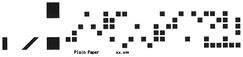
 Importante
Importante
-
Se o código de barras no papel em rolo não for detectado, insira o tipo de mídia e o comprimento na tela sensível ao toque. O comprimento do papel neste momento pode ser definido em Comp. do rolo (alterar padrão).
Siga as etapas abaixo ao configurar Gerenc. quant. de rolo restante para Códigos de barra.
-
Toque em Configurações do dispositivo na tela Inicial da tela sensível ao toque.
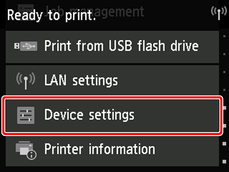
 Nota
Nota-
Se a tela Inicial não for exibida, toque no botão INÍCIO.
-
-
Toque em Config. relacionadas ao papel.
-
Toque em Gerenc. quant. de rolo restante.
-
Toque em Códigos de barra.
-
Verifique o comprimento do papel em rolo.
 Importante
Importante-
Na seleção de Ativar em Alim. autom. de papel em rolo, a tela para verificação do comprimento do papel em rolo será exibida por apenas 5 segundos.
 Nota
Nota-
O comprimento do papel em rolo a ser exibido pode ser definido em Comp. do rolo (alterar padrão).
-
Se o comprimento do papel em rolo a ser exibido for diferente do comprimento do papel em rolo realmente usado, defina o comprimento real.
-
-
Selecione o tempo para exibição da mensagem de aviso.
 Nota
Nota-
Se você aumentar o nível em Config. de aviso da qtd. no rolo, a mensagem de aviso aparecerá antes.
-
Configuração do Valor Padrão da Quantidade de Papel em Rolo Restante ao Gerenciar pelo Código de Barra
Quando você selecionar Códigos de barra em Gerenc. quant. de rolo restante e se alimentar papel em rolo em que nenhum código de barra está impresso, como papel em rolo novo, a tela para inserir o comprimento do papel em rolo (quantidade restante) será exibida.
Nessa tela, o comprimento (quantidade restante) do valor padrão será exibido. Se o comprimento não estiver correto, toque na tela e insira um comprimento correto.
Quando quiser alterar o comprimento (quantidade restante) do valor padrão, siga as etapas abaixo.
-
Toque na área de exibição das configurações do papel na tela Inicial da tela sensível ao toque.
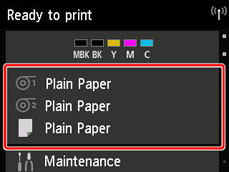
 Nota
Nota-
Se a tela Inicial não for exibida, toque no botão INÍCIO.
-
-
Toque no slot de alimentação do papel no qual o papel em rolo para o qual você deseja configurar o comprimento do papel em rolo está carregado.
-
Toque em Config. de papel (Paper settings).
-
Toque em Avançado (Advanced).
-
Toque em Comp. do rolo (alterar padrão).
Gerenciamento pela Estimativa da Quantidade de Papel em Rolo Restante
Quando você definir Gerenc. quant. de rolo restante como Mensagem de aviso em Configurações do dispositivo na tela Inicial, a quantidade de papel em rolo restante diminuirá, a lâmpada de Status no painel de controle acenderá laranja e a mensagem de aviso será exibida. O código de barra não é impresso.
O tempo para exibir a mensagem de aviso pode ser definido em Config. de aviso da qtd. no rolo. Se você aumentar o nível em Config. de aviso da qtd. no rolo, a mensagem de aviso aparecerá antes.
 Importante
Importante
-
Se o tipo de papel não estiver selecionado corretamente, a quantidade de papel em rolo restante poderá não ser estimada corretamente.
-
Quando estiver usando os tipos de papel que não são exibidos em "Lista de informações do papel", defina a espessura do papel e o tamanho do núcleo do papel com Media Configuration Tool.
-
Guia de Media Configuration Tool (Windows)
-
Guia de Media Configuration Tool (macOS)
-

